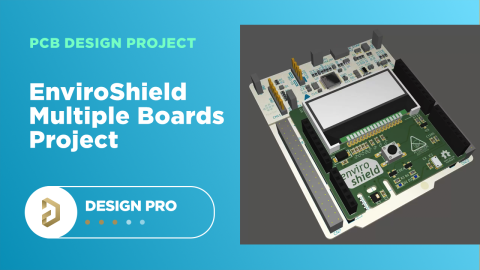Cómo los profesionales gestionan la fabricación para proyectos de múltiples tarjetas

Los productos reales que encuentras en el mundo real no siempre utilizan una única placa de circuito impreso. Muchos productos usan múltiples placas, y esto incluye desde tu computadora hasta tu cafetera. Y siempre que diseñas un producto con múltiples placas de circuito, hay múltiples BOMs y múltiples bibliotecas que seguir a medida que los diversos componentes se ponen en fabricación. Para algunos productos, un solo BOM ya puede ser complicado, especialmente cuando tiene miles de componentes. ¿Qué pasa con un proyecto que tiene múltiples PCBs y múltiples BOMs?
Quiero darte una idea de cómo los equipos de diseño profesionales implementan un flujo de trabajo para gestionar de manera integral sus BOMs para proyectos de múltiples placas. Los equipos a menudo necesitan exportar, limpiar, rastrear y modificar datos en el BOM mientras trabajan para llevar un producto a la fabricación y ensamblaje. Las herramientas de software pueden ayudar, pero al final del día, se necesita un proceso para llevar un proyecto de múltiples placas a la línea de meta.
¿Nivel de PCB o Nivel de Sistema?
Llevar a cabo un proyecto para una única PCB es exactamente como suena: tienes un conjunto de datos del proyecto, archivos de fabricación, materiales de construcción, dibujos de fabricación y montaje, y archivos de colocación y perforación. Ejecutar un proyecto con múltiples placas es una bestia diferente ya que tienes múltiples BOMs, conjuntos de datos de montaje, paquetes de fabricación, y no todos estos están vinculados o se utilizan al mismo tiempo.
Al desarrollar un flujo de trabajo para el desarrollo de productos con múltiples PCBs, ¿qué tareas van a estar vinculadas con diferentes tipos de documentación?
|
Datos de fabricación |
|
|
Datos de colocación y perforación |
|
|
Lista de materiales |
|
|
Dibujos de montaje |
|
Desglosar todos estos diferentes tipos de datos en el nivel de PCB, panel nivel, y nivel de sistema hace ciertas tareas de gestión mucho más fáciles. En general, es una buena idea desglosar cada paquete de fabricación y montaje para cada PCB y el sistema entero, como se describe en la tabla.
Comienza Con el Seguimiento de Datos
Gestionar con éxito un proyecto de fabricación de múltiples tarjetas requiere seguir cuidadosamente todos los datos de cada tarjeta así como del ensamblaje completo. Las razones de esto pueden no ser tan obvias, pero cuando se observa cómo los fabricantes, ensambladores y el departamento de compras manejan datos para múltiples tarjetas, a menudo los separan por números de parte distintos.
La mejor manera de mantener un seguimiento de todos estos datos para cada subcomponente en su sistema de múltiples tarjetas es seguir estos consejos:
- Cree un sistema de numeración de partes consistente (¡y úselo!)
- Utilice su sistema de numeración de partes en su sistema ERP o PLM
- Asigne a una persona del equipo para que haga seguimiento de los pedidos de materiales
- Almacene y haga seguimiento de los datos de cada PCB en un sistema de control de versiones
- A medida que lleguen preguntas de fabricación o ensamblaje, haga seguimiento de las actualizaciones en una nueva revisión
Revisión de BOM y Pedido de Partes
En general, siempre es una buena idea realizar una revisión de la BOM antes de enviar un diseño para su producción. Nunca se sabe si alguna de las partes deseadas se agota y necesitas cambiarla por un paquete diferente. Para un proyecto de múltiples tarjetas, es bastante común usar un único número de parte en varias PCBs. Si este es el caso, que una parte se agote para una PCB podría afectar a muchas de las otras PCBs en tu sistema.
Por esta razón, creo que es mejor usar una BOM combinada que esté delineada por tarjeta para los ítems que se están revisando, creando y preparando. El truco aquí es que deberías delinear la BOM por PCB en tu sistema. Incluye una columna en tu BOM que liste el número de parte de la PCB para cada componente.
Luego, usando el sistema de pedido de tu distribuidor o utilizando la herramienta BOM en Octopart, sube la BOM combinada, y podrás ver qué partes están agotadas o son obsoletas.

La herramienta BOM en Octopart es una función que puedes usar para identificar rápidamente los componentes agotados u obsoletos en tu ensamblaje de múltiples tarjetas.
Una vez que hayas compilado una lista de partes alternativas o fuera de stock e identificado alternativas, regresa a tus proyectos de PCB y cambia cada parte por su alternativa. La manera más rápida de hacer esto en un proyecto de múltiples tarjetas en Altium Designer es usar un archivo .BomDoc, lo cual te permitirá desplazarte rápidamente para identificar y cambiar partes con números de parte alternativos a nivel de proyecto.
Una vez que se completa la revisión de la BOM, estás preparado para enviar los números de parte individuales para la fabricación y crear kits de partes para cada tarjeta. Los kits de partes se crean más fácilmente desglosando cada tarjeta en un pedido individual con una BOM separada. Con este proceso trabajando primero a nivel de sistema, no sacrificarás ningún descuento que estemos obteniendo en Walmart, especialmente cuando las partes están distribuidas a través de múltiples PCBs.
Exportaciones de Renderizado 3D
Ya sea que tu producto vaya a ser ensamblado internamente o con un ensamblador contratado, siempre es útil tener un renderizado 3D realista del ensamblaje de múltiples tarjetas. En el pasado, esto requeriría colocar archivos STEP o archivos Parasolid en SolidWorks u otra aplicación MCAD, luego organizar manualmente las PCBs individuales y exportar una captura de pantalla.
La extensión MCAD Co-Designer de Altium y las herramientas nativas de ensamblaje de placas múltiples te ofrecen dos opciones para exportar un render 3D realista del ensamblaje de placas múltiples.
- Si eres usuario de SolidWorks, puedes incorporar cada una de las placas en un proyecto de SolidWorks y exportar un render 3D.
- Si no tienes acceso a SolidWorks, puedes exportar un render 3D interactivo realista como un PDF 3D.
En cada caso, también puedes colocar un cuerpo 3D de tu carcasa o alojamiento alrededor del ensamblaje de placas múltiples para obtener una vista más realista de tu producto terminado. Esto incluye cuerpos 3D para cables o arneses, circuitos impresos flexibles, conductores volantes o cualquier otro elemento mecánico como tornillos de montaje o separadores.
Ya sea que necesites construir electrónica de potencia confiable o sistemas digitales avanzados, utiliza el conjunto completo de características de diseño de PCB y herramientas CAD de clase mundial en Altium Designer. Para implementar la colaboración en el entorno interdisciplinario de hoy, las empresas innovadoras están utilizando la plataforma Altium 365™ para compartir fácilmente datos de diseño y poner proyectos en fabricación.
Solo hemos rascado la superficie de lo que es posible con Altium Designer en Altium 365.Inicia tu prueba gratuita de Altium Designer + Altium 365 hoy.